למחשב, בין אם זה שולחן עבודה או מחשב נייד, יש מחשבלוח האם ואותו לוח האם קובע אילו רכיבים פיזיים, כלומר ניתן להתקין חומרה במחשב האישי. חשבו על זה ככוח לוח חשמל אליו תוכלו לחבר מכשירים מרובים. אם ללוח החשמל יש רק שלוש נקודות, אתה יכול לחבר אליו רק שלושה מכשירים. עם לוח אם יש נקודות ייעודיות, כלומר חריצים לרכיבי החומרה השונים שתוכלו לחבר אליהם. חריצי RAM הם דוגמה נפוצה. כשאתה קונה (או בונה) מחשב אישי, ניתן להשתמש בחלק מחריצי ה- RAM או כולם. אתה יכול לבדוק חריצי RAM ריקים על ידי פתיחת המחשב האישי שלך פיזית, או אם אתה מפעיל את Windows 10, אתה יכול לבדוק ממנהל המשימות.
חריצי RAM ריקים
פתח את מנהל המשימות ועבור לכרטיסייה ביצועים. בחר 'זיכרון' ומתחת לתרשים הזיכרון, חפש את משבצות משומשות שדה. זה יגיד לך כמה מכל המשבצות כרגע בשימוש. במסך המסך שלמטה יש למערכת בסך הכל 2 משבצות, ואחד מהם נמצא בשימוש.
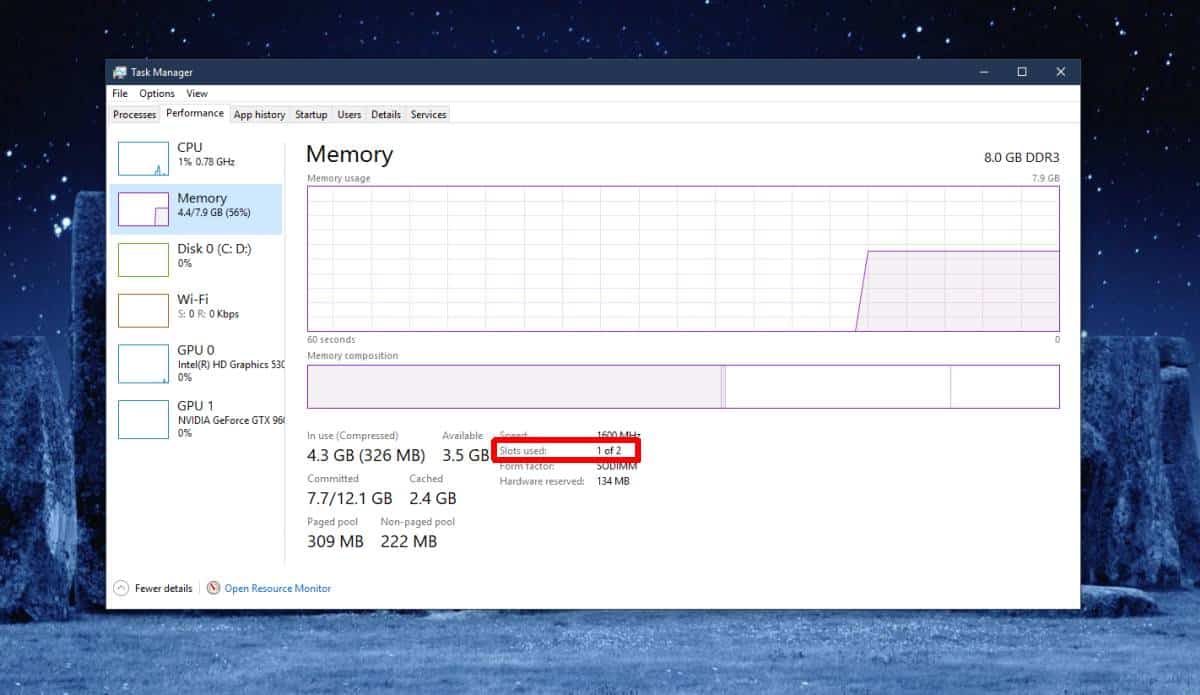
עכשיו שאתה יודע כמה חריצי זיכרון RAM נמצאים שלךמחשב אישי, אתה יכול להחליט אם אתה רוצה או אם אתה יכול להוסיף אליו יותר זיכרון RAM. בדרך כלל, אם יש לך משבצת ריקה, היא תוכל לתמוך באותה זיכרון RAM שמותקן כבר במערכת שלך. לדוגמה, בצילום המסך שלמעלה, המערכת כוללת 8GB של זיכרון RAM וחריץ RAM אחד ריק. ניתן להתקין במערכת זו כרטיס זיכרון RAM נוסף של 8 ג'יגה-בייט.
ה- RAM הנוסף שתוסיף למערכתלא חייב להיות תצורה זהה לזו שהותקנה בחריץ השני, כלומר רק בגלל שיש לך כרטיס זיכרון RAM של 8 ג'יגה-בתים בחריץ אחד, זה לא אומר שאתה צריך להתקין 8GB נוסף בחריץ השני. אתה יכול להוסיף 4 ג'יגה-בתים במקום זה ימלא את הצרכים שלך.
יש אנשים שדווקא אם כןבאמצעות שני חריצי ה- RAM, עליכם לאזן את הקיבולת בין הקלפים בהם אתם משתמשים. זה אולי לא נכון, אך באופן כללי, ברצונך להימנע מפער גדול מדי בין שני הקלפים. דבר אחד שאתה צריך לשים לב אליו הוא המפרט של ה- RAM עצמו מחוץ לזיכרון שלו. לדוגמה, אם ה- RAM במערכת שלך הוא כרגע DDR3, אינך יכול להתקין איתו RAM של DDR4. יהיו בעיות ביצועים או שהמערכת שלך לא תפעל כלל.












הערות